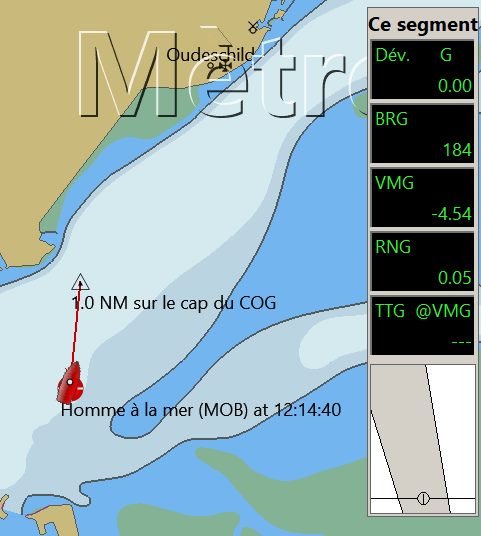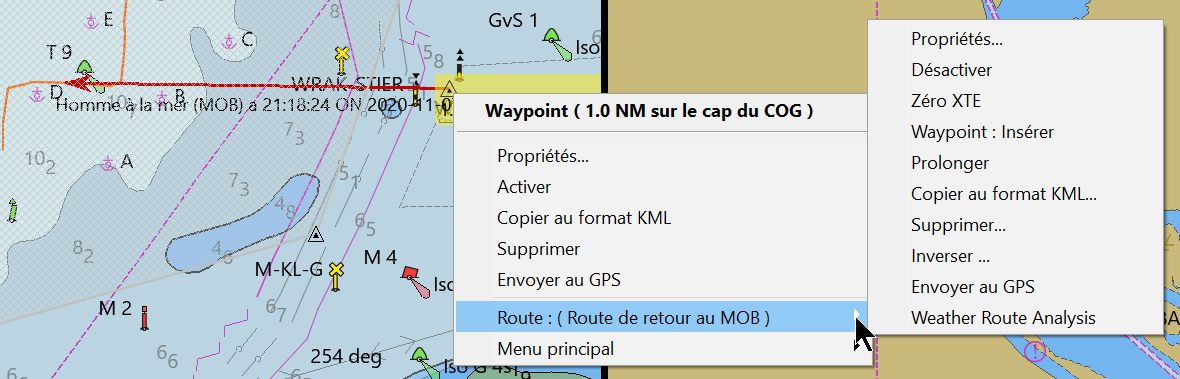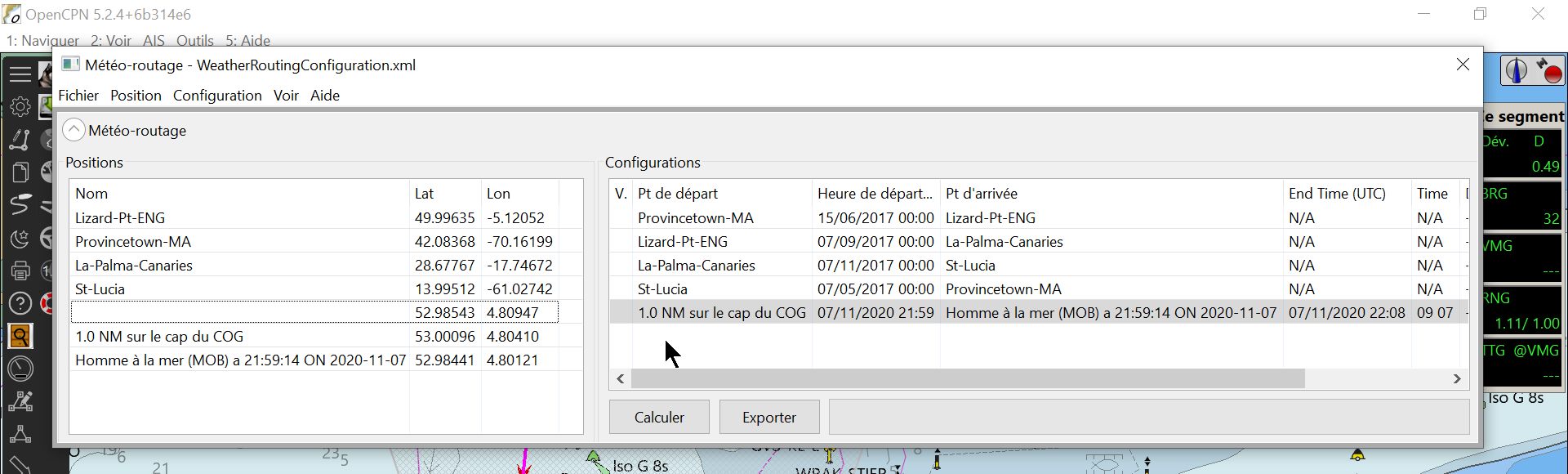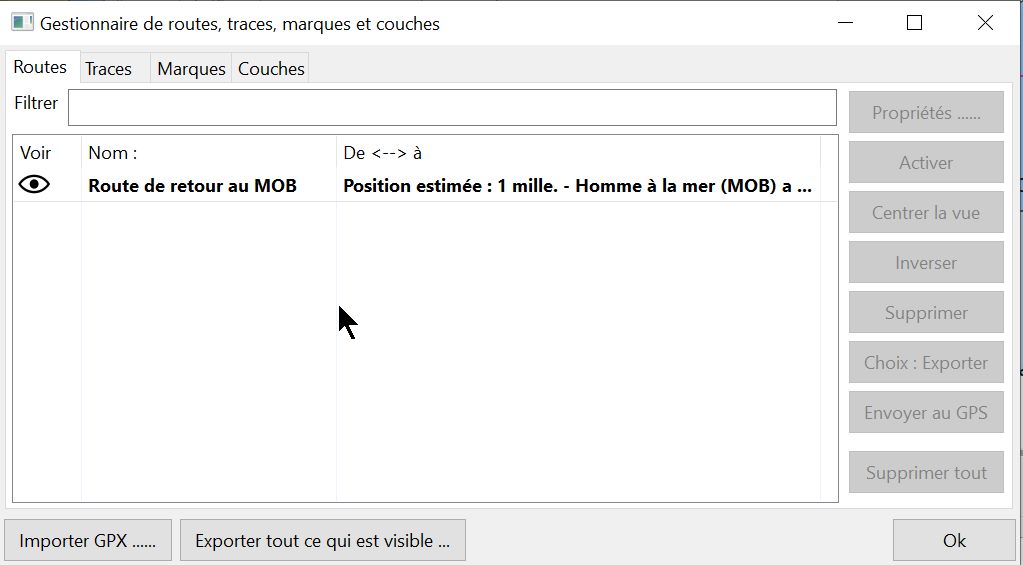|
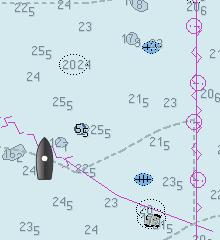
|
- Naviguez
toujours avec l'option "Trace" activée.
- Ce bateau à gauche, ne
laisse pas de trace sur l'écran ...
- Ses
occupants ne savent pas exactement où ils sont passés.
|
Up
|
- Vous
avez activé la commande MOB.
|
- Vous
pouvez la déplacer en ouvrant le gestionnaire de marque et en
changeant manuellement sa position ... hum ... vous n'avez pas le temps
de faire ça.
- Vous
ne pouvez pas supprimer cette MOB avec les menus contextuels.
|
|
- Entre
temps, le bateau a poursuivi sa route ....
|
- Vous aviez activé la
commande trace grâce à laquelle, le GPS vous sert à mémoriser la route
du bateau.
- Utilisez cette trace pour
revenir au point de chute
|
|
- Vous aviez cliqué sur l'icône MOB ou
fait "Ctrl + barre espace" par erreur ...
|
- Pour
supprimer une marque MOB:
- Dans
le gestionnaire de waypoint, sélectionnez cette marque MOB
- Utilisez
la commande "Supprimer".
- C'est
la seule façon d'y arriver.
|
Up
|
|
|
- Si vous fermez OpenCPN avec une marque MOB en place :
- Celle
ci ne disparait pas.
- A la réouverture d'openCPN, la route créée avec la marque
MOB est inactive.
- Très important
:
- Ne fermer pas OpenCPN durant les manoeuvres de
récupération de
l'homme à la mer.
|
|